Charter mi dal bránu od Ubee, ktorá prvých pár mesiacov fungovala celkom dobre.
Postupom času sa začalo vyskytovať niekoľko problémov, konkrétne náhodné odpojenia a reštarty.
Charter povedal, že problém nebol na ich konci, takže bolo celkom zrejmé, že hlavným bodom problému je brána.
Po oprave brány sa začal objavovať ďalší problém; Wi-Fi by sa na dlhú dobu prerušilo, ale stále som mohol používať internet na zariadeniach, kde som použil káblové pripojenie, ako je môj počítač.
Musel som znova prejsť do výskumného režimu a zistiť, v čom spočíva tento problém, aby som ho čo najskôr vyriešil.
Išiel som na webové stránky podpory spoločnosti Charter a Ubee a mohol som si prečítať niekoľko príspevkov na fóre, v ktorých sa diskutovalo o rovnakom probléme, aký som mal s bránou.
Podarilo sa mi opraviť moju bránu s informáciami, ktoré som bol schopný zhromaždiť, a rozhodol som sa skompilovať všetko, čo som našiel, do tohto prehľadného sprievodcu.
Mal by vám pomôcť opraviť vašu bránu Ubee v priebehu niekoľkých sekúnd a obnoviť internet v celej jeho bezdrôtovej kráse.
Ak chcete opraviť modem Ubee, keď jeho Wi-Fi nefunguje, skontrolujte svoje internetové pripojenie alebo či nedošlo k výpadku na strane poskytovateľa internetových služieb. Ako ďalšiu opravu problémov s Wi-Fi môžete tiež reštartovať modem.
Čítajte ďalej a zistite, ako resetovať modem Ubee a ako môžete riešiť výpadky vo vašej oblasti.
Skontrolujte káble


Jedným z dôvodov, prečo nemusíte mať Wi-Fi na bráne Ubee, je, že káble pripojené k bráne môžu mať problémy.
Môže to byť vo forme fyzického poškodenia alebo všeobecného opotrebovania a niekedy, ak sú vaše káble dosť staré, je potrebné ich vymeniť.
Pre ethernetové káble by som odporučil tzv Ethernetový kábel DbillionDa Cat 8 , ktorý má namiesto plastových, ktoré sú náchylnejšie na odlomenie, kovové koncovky.
Kábel je tiež dosť rýchly a podporuje aj gigabitové rýchlosti.
Skontrolujte svoje internetové pripojenie
Wi-Fi môže vypadnúť, pretože vypadne samotné internetové pripojenie.
Ak nebude internet, nebude ani Wi-Fi.
Internet môže vypadnúť z rôznych dôvodov, ako je poškodenie kábla, lokálne výpadky alebo zlyhanie servera ISP.
Ak chcete ľahko zistiť, či nefunguje internet, skontrolujte kontrolky na bráne.
Ak niektorý z indikátorov bliká alebo svieti načerveno, vyskytol sa problém s vaším internetovým pripojením.
Skontrolujte výpadky služby
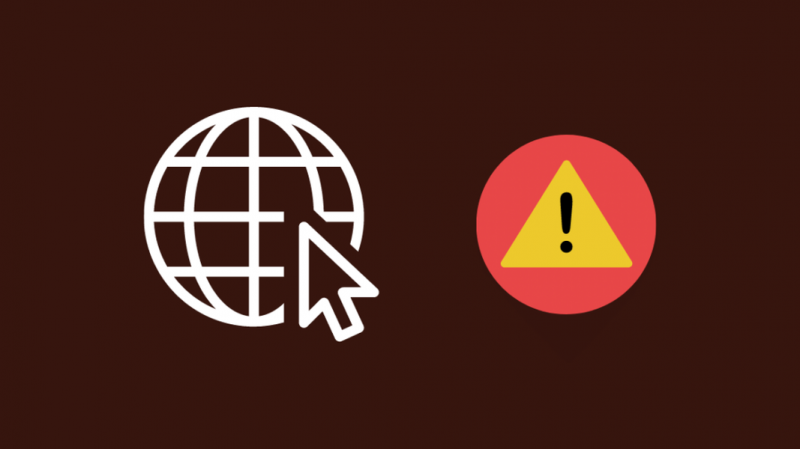
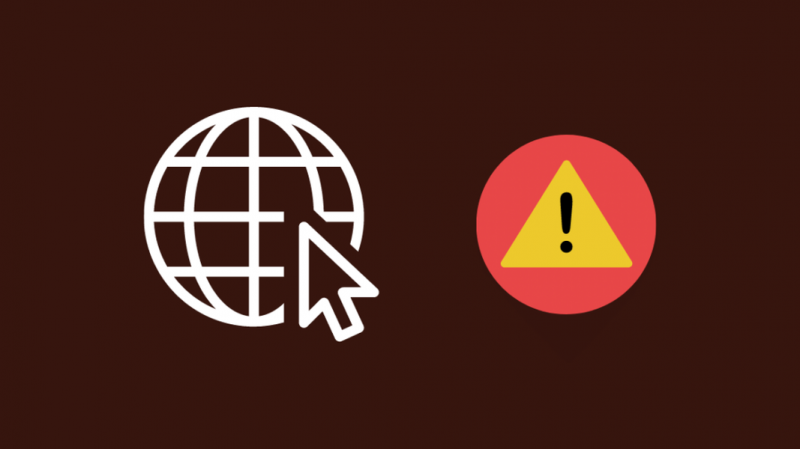
Výpadky služieb sú jedným z ďalších dôvodov, prečo možno nebudete mať Wi-Fi, keď dôjde k problémom so sieťovou infraštruktúrou vášho poskytovateľa internetových služieb.
Výpadky, ako je tento, neovplyvňujú len vás, ale aj ostatných ľudí, ktorí sú v sieti vášho ISP.
Poskytovatelia internetových služieb budú považovať všetky takéto výpadky za vysokú prioritu a čo najskôr ich opravia.
Obráťte sa na nich, ak potrebujete získať odhad, kedy bude oprava trvať, aby ste mohli urobiť svoje plány.
Reštartujte svoj modem Ubee


Ak má Wi-Fi stále problémy a na konci vášho ISP nedochádza k žiadnym výpadkom, môžete skúsiť reštartovať modem.
Reštart jemne resetuje modem, čo môže vyriešiť niekoľko chýb a problémov.
Reštartovanie modemu Ubee:
- Vypnite modem Ubee.
- Odpojte ho zo zásuvky.
- Pred opätovným pripojením modemu počkajte 30 sekúnd až minútu.
- Znova zapnite modem.
Po opätovnom zapnutí modemu skontrolujte, či Wi-Fi funguje na všetkých vašich zariadeniach.
Obnovte svoj modem Ubee


Ak reštartovanie neopravilo Wi-Fi, môžete pokračovať v obnovení továrenských nastavení.
Ako už názov napovedá, týmto spôsobom sa modemu obnovia jeho predvolené nastavenia z výroby.
To znamená, že všetky vaše vlastné nastavenia vrátane názvu siete Wi-Fi a vlastného hesla budú odstránené a budete musieť znova pripojiť všetky svoje zariadenia k modemu.
Obnovenie továrenského nastavenia modemu Ubee:
- Nájdite tlačidlo reset na zadnej strane modemu. Mal by byť takto označený a bude zapustený, aby sa zabránilo náhodnému stlačeniu.
- Na stlačenie a podržanie tlačidla reset použite kancelársku sponku alebo niečo podobné, čo je špicaté a nekovové.
- Podržte toto tlačidlo stlačené asi 15 sekúnd, aby sa začal proces resetovania.
- Modem sa reštartuje a dokončí proces resetovania.
- Prejdite a znova dokončite proces počiatočného nastavenia.
Po nastavení modemu skontrolujte, či sa obnovila sieť Wi-Fi a či máte prístup na internet.
Kontaktujte podporu


Ak žiadny z týchto krokov na riešenie problémov neopraví Wi-Fi na vašom Ubee modeme, čo najskôr kontaktujte svojho ISP.
Čím rýchlejšie nahlásite tento problém zákazníckej podpore, tým rýchlejšie dospejú k riešeniu.
Po vykonaní vlastných kontrol na svojej strane by vám mali spoľahlivo povedať, či potrebujete, aby vaše zariadenie skontroloval technik, alebo či môže problém vyriešiť po telefóne.
Počúvajte pokyny, ktoré dávajú, a dodržujte ich do bodky.
Záverečné myšlienky
Kedy by ste mali vymeniť modem je v niektorých prípadoch dosť dôležitá otázka, najmä ak je dosť stará.
Ak má aspoň 4 alebo 5 rokov, technológia, ktorú používa, je už zastaraná a je čas prejsť na novší model.
Ale predtým, ako dostanete akýkoľvek náhodný modem z webu, musíte skontrolovať zoznam modemov, ktoré vám váš ISP povoľuje používať.
Získajte modem z tohto zoznamu a nainštalujte si ho sami, aby ste mohli jednoducho vymeniť starý modem za nový s lepšími a novšími funkciami.
Môžete si tiež užiť čítanie
- Ako vymeniť Xfinity Comcast modem za svoj vlastný behom niekoľkých sekúnd
- Internet Lag Spikes: Ako to obísť
- Link/Carrier Orange Light: Ako opraviť
často kladené otázky
Ako dlho routery vydržia?
Dobré smerovače môžu vydržať až 4 až 5 rokov, a hoci závisia od fyzického prostredia, v ktorom sú umiestnené, najnižší odhad môže byť minimálne 3 roky.
Aké kontrolky by mali svietiť na mojom routeri?
Každý modem má svoju vlastnú jedinečnú súpravu svetiel, ale vo všeobecnosti by kontrolka internetu, kontrolka napájania a kontrolka Link mali svietiť alebo blikať.
Ak máte smerovač Wi-Fi, musí byť zapnutá aj kontrolka Wi-Fi.
Prečo môj smerovač neposiela Wi-Fi?
Váš smerovač možno neposiela Wi-Fi z dôvodu straty internetového pripojenia alebo iných problémov so smerovačom.
Reštartujte a potom resetujte smerovač, ak reštartovanie problém nevyrieši.
Ako dlho trvá resetovanie Wi-Fi?
Tvrdý reset alebo obnovenie továrenských nastavení bude trvať takmer minútu.
Mäkký reset, ktorý môžete vykonať reštartovaním, bude dokončený za menej ako 30 sekúnd.
